- Mwandishi Abigail Brown [email protected].
- Public 2023-12-17 07:02.
- Mwisho uliobadilishwa 2025-01-24 12:26.
Unachotakiwa Kujua
- Tafuta na ubonyeze kitufe cha Chapisha Skrini (mara nyingi hufupishwa kuwa PrtSc) ili kufungua Snip & Sketch.
- Aidha, bonyeza Print Screen+Function (PrtSc+Fn) kwa wakati mmoja ili kunakili picha ya skrini kwenye ubao wa kunakili..
- Unaweza kubandika picha ya skrini kwenye programu ya kuhariri picha au moja kwa moja kwenye tovuti nyingi za mitandao jamii.
Makala haya yanahusu jinsi ya kupiga picha ya skrini kwenye kompyuta ya mkononi ya Lenovo. Kulingana na muundo wa kompyuta ya mkononi ulio nao, kuna njia kadhaa za kuifanya.
Picha ya skrini kwenye Lenovo yenye Skrini ya Kuchapisha
Kubonyeza kitufe cha Print Skrini, ambayo mara nyingi hufupishwa kuwa PrtSc kwenye kibodi ya kompyuta ya mkononi ya Lenovo, ndiyo njia ya haraka zaidi ya piga picha ya skrini. Unaweza pia kutambua ufunguo huu kwa aikoni ndogo ya mkasi iliyochapishwa kwenye ufunguo.
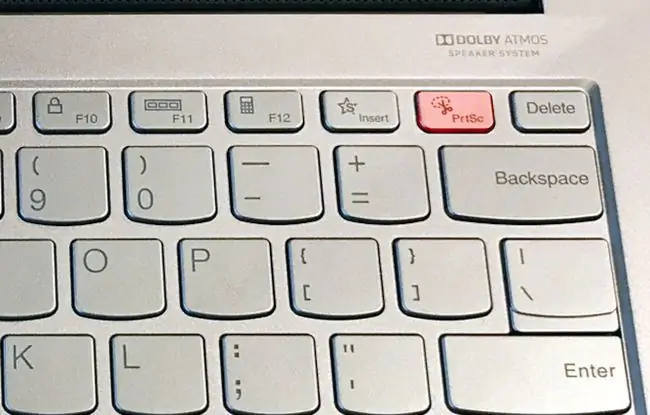
Hii itafungua zana ya Snip & Sketch, programu iliyojengewa ndani ya Windows inayokuruhusu kunasa baadhi ya skrini yako au yote kisha uhifadhi picha. Mara tu inapofunguliwa, chagua kitufe cha Mpya katika kona ya juu kushoto ya programu.
Unaweza kupiga picha ya skrini ukitumia zana za Mstatili au Umbo Huria, na picha ya skrini itaonekana katika Snip & Sketch. Picha ya skrini inaweza kuhaririwa, kunakiliwa kwenye ubao wa kunakili wa Windows, au unaweza kuihifadhi kwenye kompyuta yako ya mkononi kwa kuchagua aikoni ya Hifadhi Kama, ambayo inaonekana kama diski kuu, kwenye kona ya juu kulia ya programu..
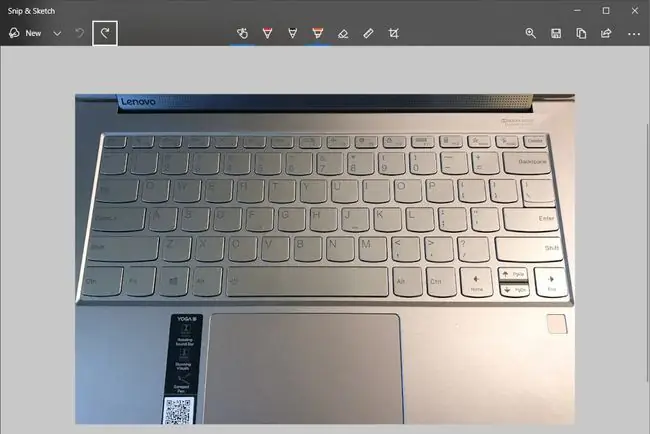
Snip & Sketch ni moja kwa moja kwa ajili ya kupiga picha ya skrini, lakini ina vipengele vya juu, ikiwa ni pamoja na skrini ya kugusa na usaidizi wa alama. Unaweza kusoma mwongozo wetu wa Snip & Mchoro kwa habari kamili kuhusu utendakazi wake wa ndani.
Mahali pa Print Screen key inategemea ikiwa unatumia Lenovo IdeaPad au Lenovo ThinkPad. IdeaPads huweka ufunguo huu kwenye kona ya juu ya mkono wa kulia wa kibodi, katika safu mlalo ya kitufe cha chaguo la kukokotoa. ThinkPads huweka ufunguo huu kwenye kona ya chini ya mkono wa kulia karibu na vitufe vya vishale.
Jinsi ya Kupiga Picha ya skrini kwenye ThinkPad Ukiwa na Windows + Shift + S
Kubonyeza Windows + Shift + S kwenye kibodi ya kompyuta yako ndogo hufungua Snip & Sketch na kupiga picha ya skrini moja kwa moja.
Baada ya kunaswa, picha ya skrini inaonekana katika Nyota na Mchoro, kama ilivyo kwa mbinu ya kwanza.
Nyakua Picha ya skrini ya ThinkPad yenye Function + Print Screen
Njia ya haraka zaidi ya kuhifadhi picha ya skrini ni kubofya Vifungo vya Kazi + Chapisha Skrini kwenye kibodi. Kompyuta za mkononi za Lenovo kwa kawaida hufupisha vitufe hivi hadi Fn + PrtSc.
Hii huhifadhi picha ya skrini ya eneo-kazi lako lote la Windows kwenye ubao wa kunakili wa Windows. Ukiwa hapo, unaweza kubandika picha ya skrini kwenye kihariri picha au moja kwa moja kwenye tovuti nyingi za mitandao ya kijamii.
Njia hii haihifadhi nakala ya picha yako ya skrini kwenye faili kwa chaguomsingi. Hata hivyo, unaweza kubadilisha tabia hiyo ikiwa utajiandikisha kwa OneDrive. Baada ya hapo, unaweza kutumia mbinu hii kuhifadhi nakala ya picha ya skrini kwenye OneDrive katika OneDrive > Picha > Picha za skrinifolda.
Vipi kuhusu Lenovo Tablets?
Windows 2-in-1 na kompyuta kibao kutoka Lenovo hazina njia ya mkato ya kipekee ya picha ya skrini kupitia skrini ya kugusa. Hata hivyo, unaweza kufikia Snip & Sketch kupitia Kituo cha Arifa.
- Chagua Kituo cha Arifa, ambacho kiko upande wa kulia kabisa wa upau wa kazi wa Windows.
- Chagua chaguo la Panua Zote karibu na sehemu ya chini ya Kituo cha Arifa.
-
Chagua chaguo la Mseto wa Skrini. Hii itafungua kiotomatiki Snip & Sketch na kuendelea moja kwa moja kupiga picha ya skrini, kama ilivyoelezwa hapo juu.

Image
Lenovo pia hutengeneza kompyuta kibao za Android. Mbinu ya kawaida ya kupiga picha ya skrini kwenye simu au kompyuta kibao ya Android itafanya kazi kwenye vifaa hivi.






